win10把cpu处理个数 Win10如何设置处理器核心数量
更新时间:2024-09-27 11:01:20作者:xtang
Win10操作系统在处理器核心数量上有着很大的优势,它可以根据用户的需求灵活地设置处理器核心数量,通过简单的操作,用户可以调整处理器的工作核心数量,以实现更高效的运行速度和更稳定的性能。Win10的这一特性使得用户可以根据自己的需求和实际情况来灵活地调整处理器核心数量,以获得更好的使用体验。
设置方法如下1、在设置之前我们先看一下当前处理器的核心数,在Win10下按下WIN+X组合键。然后点击“设备管理器”。
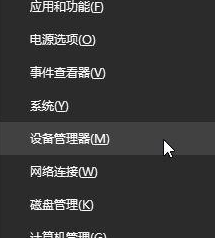
2、在设备列表中,展开“处理器”选项。我们就可以看到同样名称的一些设备,这些就是CPU了,有几个代表几核心(intel CPU有些代表线程数)。
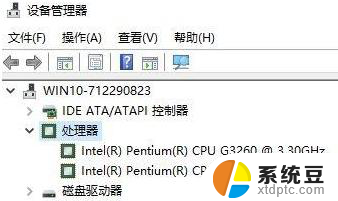
3、按Win+R键,输入msconfig点击确定打开系统配置窗口。
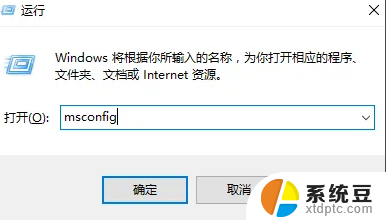
4、点击“引导”选项,选择“高级选项”点击 确定按钮。
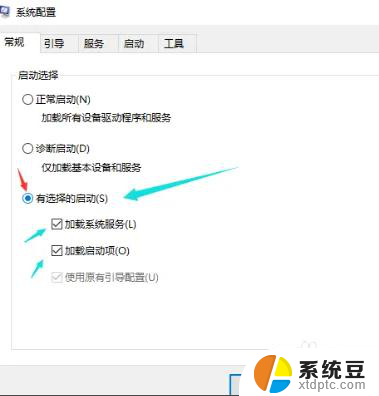
5、点击“高级选项”,勾上“处理器个数”,点击下拉箭头,选择处理器数量,点击确定。
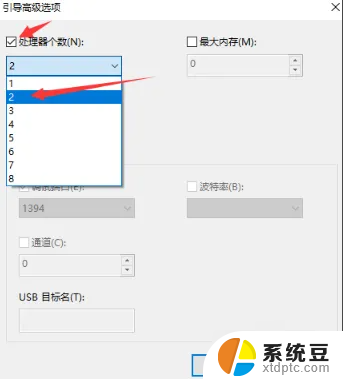
到此这篇关于win10把cpu处理个数的文章就介绍到这了,更多相关Win10处理器数量设置教程内容请搜索以前的文章或继续浏览下面的相关文章,希望大家以后多多支持!
以上就是win10把cpu处理个数的全部内容,有出现这种现象的小伙伴不妨根据小编的方法来解决吧,希望能够对大家有所帮助。
win10把cpu处理个数 Win10如何设置处理器核心数量相关教程
- win10资源管理器cpu占用很高 win10系统cpu占用过高如何降低
- win10显示此站点不安全 Win10提示此站点不安全如何处理
- 计算机资源管理器在哪 win10资源管理器在哪个位置
- 为什么设不了锁屏壁纸 Win10系统锁屏壁纸无法修改怎么处理
- win10系统如何放开管理员 win10怎么打开管理员权限设置
- win10启用管理员权限 win10系统下如何设置管理员administrator权限
- win10清除浏览器缓存的方法 Win10浏览器如何清除缓存数据
- 电脑一直处于飞行模式关不上 Win10飞行模式无法关闭怎么处理
- 英特尔显卡控制中心打不开 Win10英特尔显卡控制面板打不开怎么处理
- win10搜狗打不了字 搜狗输入法闪退怎么处理
- windows开机很慢 win10开机破8秒的实用技巧
- 如何将软件设置成开机自动启动 Win10如何设置开机自动打开指定应用
- win10忘了开机密码怎么进系统 Win10忘记密码怎么办
- win10怎样连接手机 Windows10 系统手机连接电脑教程
- 笔记本连上显示器没反应 win10笔记本电脑连接显示器黑屏
- 如何恢复桌面设置 win10怎样恢复电脑桌面默认图标
win10系统教程推荐
- 1 windows开机很慢 win10开机破8秒的实用技巧
- 2 如何恢复桌面设置 win10怎样恢复电脑桌面默认图标
- 3 电脑桌面不能显示全部界面 win10屏幕显示不全如何解决
- 4 笔记本连投影仪没有声音怎么调 win10笔记本投影投影仪没有声音怎么解决
- 5 win10笔记本如何投影 笔记本投屏教程
- 6 win10查找隐藏文件夹 Win10隐藏文件查看方法
- 7 电脑自动开机在哪里设置方法 Win10设置每天定时自动开机
- 8 windows10找不到win7打印机 Win10系统电脑如何设置共享Win7主机的打印机
- 9 windows图标不显示 Win10任务栏图标不显示怎么办
- 10 win10总显示激活windows 屏幕右下角显示激活Windows 10的解决方法